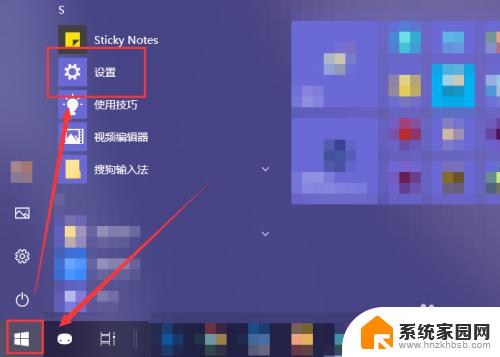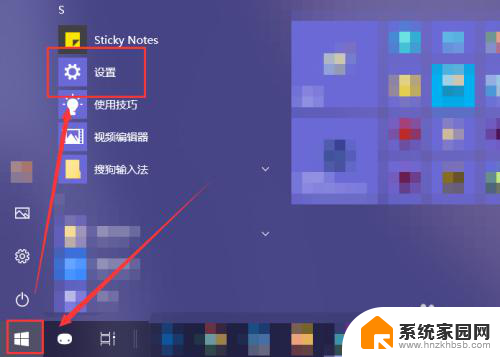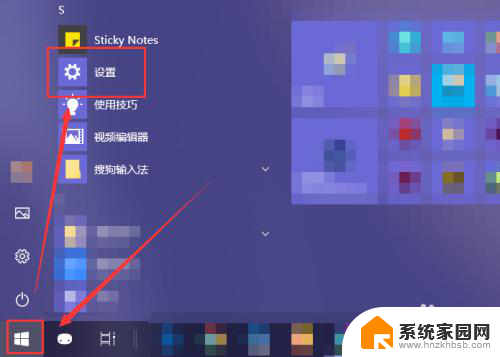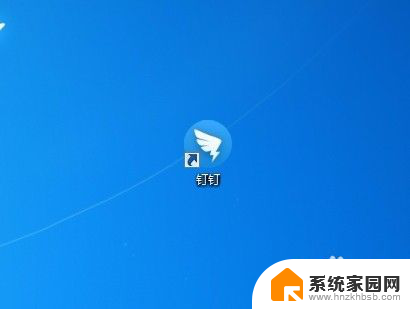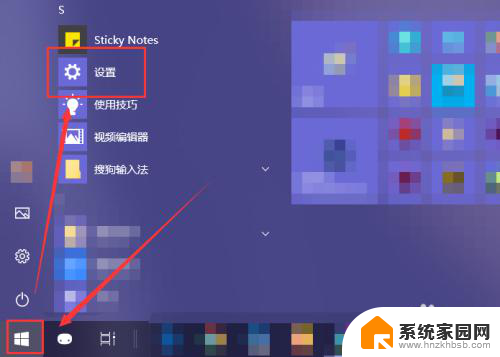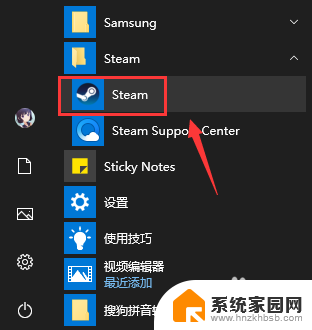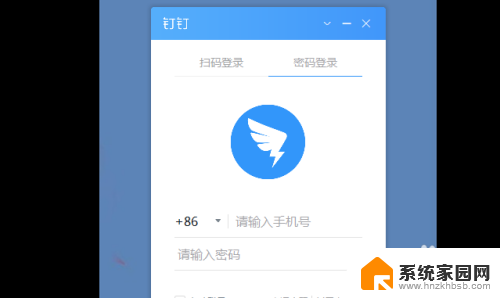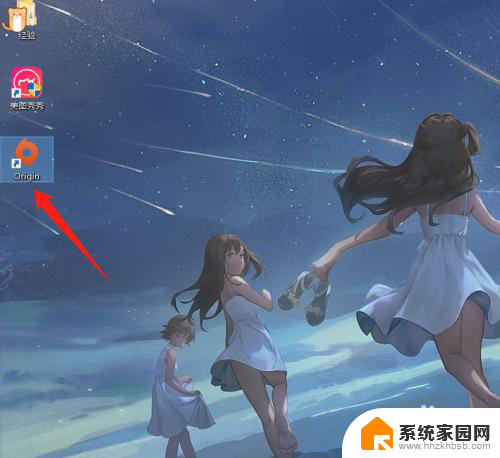电脑如何关闭自动启动 电脑开机如何关闭自动运行程序
更新时间:2024-05-22 08:41:36作者:xiaoliu
电脑的自动启动和自动运行程序是我们在日常使用电脑时经常会遇到的问题,有时候我们不希望电脑在开机时自动运行某些程序,这时就需要对电脑进行设置。在电脑中关闭自动启动和自动运行程序可以提升电脑的运行速度,减少开机时间,同时也可以保护电脑的安全和隐私。下面我们就来了解一下如何关闭电脑的自动启动和自动运行程序。
方法如下:
1.win+r
使用快捷键【win+r】,会弹出一个运行窗口。如下图所示。
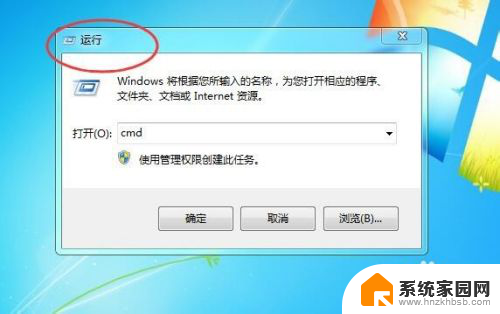
2.msconfig
然后在运行窗口中,输入【msconfig】。点击下方的【确定】按钮,如下图所示。
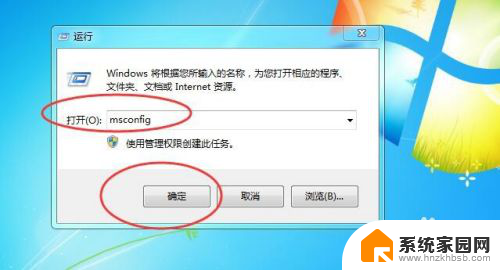
3.系统配置
然后就会弹出一恶搞【系统配置】软件,如下图所示。
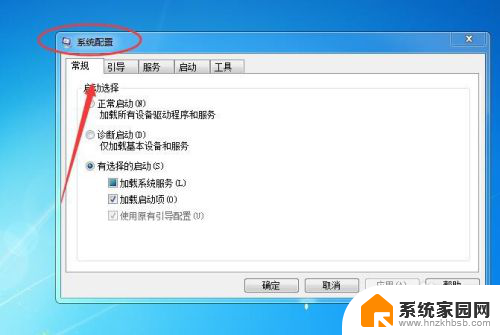
4.启动
然后切换到【启动】选项卡,如下图所示。
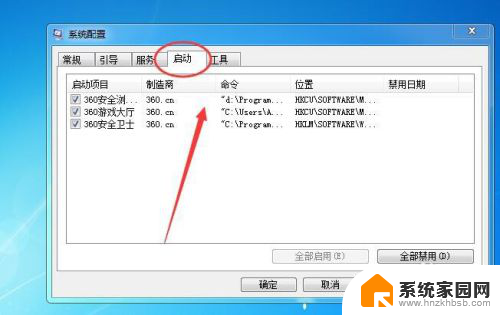
5.取消勾选
然后再把不需要自动启动的软件,取消勾选即可。如下图所示。
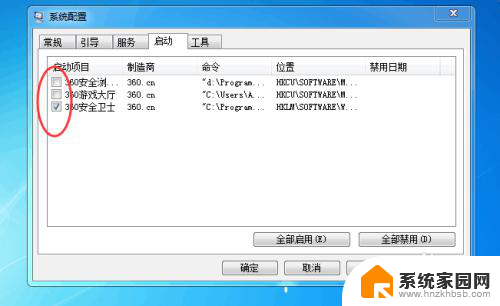
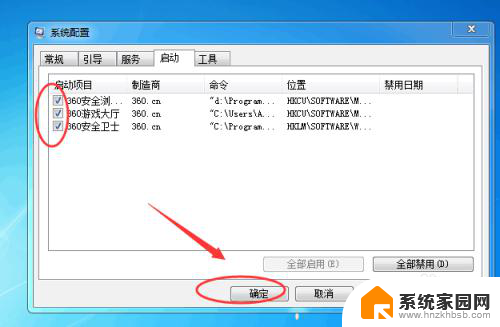
以上是关于如何关闭电脑自动启动的全部内容,如果您遇到这种情况,不妨尝试按照以上方法解决,希望对大家有所帮助。